XnConvert on joukkokuvanmuunnin ja -koon muuttaja Windows 10:lle
Kuvien muuntaminen joukkona ei ole helppo tehtävä, jos sinulla ei ole oikeaa eräkuvankäsittelyohjelmistoa(batch image editing software) työn suorittamiseen. Tässä erämuuntimen pitäisi tulla esille, ja tiedämme sellaisen, joka sopii täydellisesti käsillä olevaan tehtävään. Työkalu, josta puhumme, on nimeltään XnConvert , ja sen avulla käyttäjät voivat yhdistää yli 80 toimintoa ja muuntaa enemmän kuvia yli 500 muotoon. Olemme varmoja, että et tarvitse tätä summaa, mutta kyse on varmuudesta siitä, että suosikkimuotoasi tuetaan.
Sinun on tiedettävä, että XnConvertissa(XnConvert) ei ole näyttävää käyttöliittymää. Ulkonäkö on pääosin valkoinen ympäriltä, mutta kuten aina sanotaan, ulkonäöllä ei ole väliä, jos työkalu pystyy tekemään työnsä ilman virheitä.
XnConvertin käyttö(Use XnConvert) on helppoa! Sinun on suoritettava seuraavat neljä vaihetta:
- Lisää tiedostoja
- Näytä
- Toiminnot
- Lähtö
XnConvert –(– Bulk) Bulkkikuvan muuntaja ja koon muuttaja
Ei-ilmevän käyttöliittymän ulkopuolella ihmiset ymmärtävät tämän työkalun ensimmäisen käynnistämisen jälkeen, kuinka yksinkertaiselta se näyttää. Se on helppoa silmille, ja suurin osa käyttämistäsi painikkeista sijaitsee oikeassa paikassa.
Todennäköisesti ainoa asia, josta emme pidä XnConvertissa(XnConvert) , ovat alareunassa olevat sosiaaliset mainospainikkeet. Mutta hei, se on ilmainen sovellus; siksi emme voi odottaa sen olevan täydellinen.
1] Lisää tiedostoja
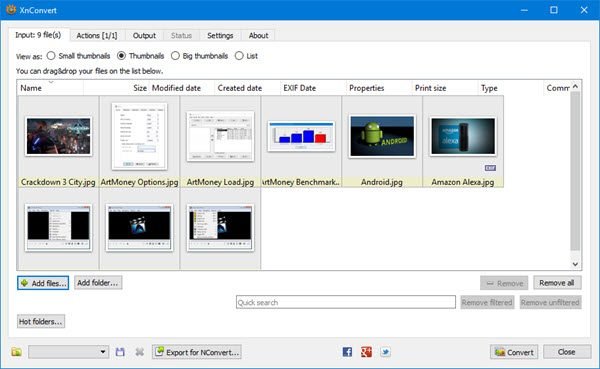
Lisää tiedostoja(Add Files) -painikkeen napsauttaminen auttaa käyttäjää lisäämään valokuvat, jotka hän haluaa muuntaa. Nyt tätä painiketta käyttämällä ihmisten on valittava kuvat peräkkäin. Jos Lisää kansio(Add Folder) -painike kuitenkin valitaan, kaikki kansion kuvat näkyvät työkalussa.
Suosittelemme, että etsit etukäteen haluamasi kuvat, sijoitat ne erityiseen kansioon ja napsauta sitten Lisää kansio(Add Folder) saadaksesi ne kaikki lisätyksi hetkessä.
2] Näytä muodossa
Tämä vaihtoehto löytyy Syötetiedostojen alta ,(Input) ja tarvitset sitä, jos aiot erämuuntaa kymmeniä kuvia samanaikaisesti. Tästä lähtien ihmiset voivat muuttaa pikkukuvien kokoa.
Vaihtoehdot ovat Pienet pikkukuvat(Small Thumbnails) , Pikkukuvat(Thumbnails) , Isot pikkukuvat(Big Thumbnails) ja Luettelo(List) . Oletusarvoisesti sovelluksessa se on asetettu kohtaan Pikkukuvat(Thumbnails) , ja sen pitäisi olla hyvä useimmille ihmisille.
3] Toimet
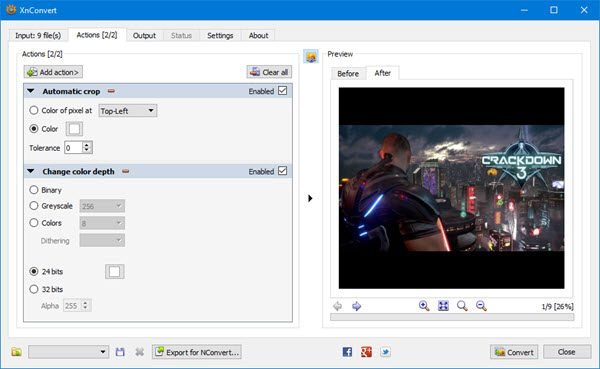
Nyt tässä XnCovert alkaa näyttää, mitä se todella voi tehdä, ja me rakastamme sitä.
Täältä käyttäjä voi tehdä useita muutoksia kaikkiin lisättyihin kuviin. Käyttäjä voi esimerkiksi rajata ne tai muuttaa niiden kokoa. Lisäksi voidaan lisätä vesileimoja, tekstiä, vinjettejä ja paljon muuta.
Kun olet lisännyt haluamasi toiminnot, tarkista ennen ja jälkeen -osio nähdäksesi, miltä kuvat näyttäisivät, ennen kuin painat Muunna(Convert) - painiketta.
4] Lähtö
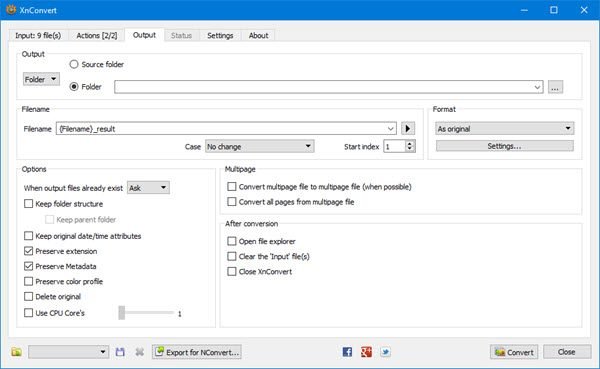
Ennen kuin painat muunnospainiketta, käyttäjän on ensin valittava Output - välilehti tehdäkseen muutamia muutoksia. Täällä ihmiset valitsevat muun muassa, mihin kansioon muunnetut kuvat päätyvät, ja suosiman tiedostomuodon.
Kuten kuvasta voi päätellä, on mahdollisuus saada kuvat lähdekansioon tai toiseen kohteeseen. Kun nyt tulee Muoto(Format) -osioon, napsauta alla olevaa valikkoa ja valitse sieltä yksi monista käytettävissä olevista muodoista.
Jos haluat tehdä enemmän, napsauta alla Asetukset(Settings) muuttaaksesi kuvien laatua, alinäytteenottokerrointa ja paljon muuta.
Napsauta lopuksi alla olevaa Muunna(Convert) - painiketta ja odota, että kaikki muotoutuu. Riippuen tietokoneesi nopeudesta ja Xn Convert -sovellukseen lisättyjen kuvien määrästä , muuntoprosessi voi kestää hetken.
Onneksi on mahdollisuus valita kuinka monta CPU - ydintä(Cores) työkalun tulee käyttää, jos haluat nopeamman suorituskyvyn.
Lataa XnConvert(Download XnConvert) ilmaiseksi viralliselta verkkosivustolta(official website) .
Related posts
Kuvaaja: Ilmainen kuvankäsittelysovellus Windows 10:lle
Paras ilmainen Video to GIF maker -ohjelmisto Windows 10:lle
Paras Image Compressor and Optimizer -ohjelmisto Windows 10:lle
Hornil StylePix on ilmainen kannettava kuvankäsittelyohjelmisto Windows 10:lle
Kopioi virhekoodit ja viestit valintaikkunoista Windows 10:ssä
Paras ilmainen molekyylimallinnusohjelmisto Windows 10:lle
Kuinka poistaa ominaisuuspäivitysten suojaukset käytöstä Windows 10:ssä
3 parasta Reddit-sovellusta Windows 10:lle, jotka ovat saatavilla Windows Storesta
Animated PNG (APNG) -tiedoston muokkaaminen Windows 10:ssä
Kuvien purkaminen PDF-tiedostoista Windows 10:ssä
Photo Stitcher is a free photo stitching software for Windows 10
Ota käyttöön tehostettu huijauksen esto Windows 10 Hello Face Authenticationissa
Ashampoo WinOptimizer on ilmainen ohjelmisto Windows 10:n optimointiin
Parhaat ilmaiset Mountain Sports -pelit Windows 10 PC:lle
HoneyView Review: Ilmainen nopea kuvankatseluohjelmisto Windows 10:lle
PicsArt tarjoaa mukautettuja tarroja ja ainutlaatuista 3D-muokkausta Windows 10:ssä
Paras ilmainen viivakoodinlukijaohjelmisto Windows 10:lle
Modernin asennuspalvelimen selitys Windows 10:ssä. Onko se turvallista?
Ilmainen Battery Limiter -ohjelmisto Windows 10:lle
Tapahtumatunnus 158 -virhe - Identtiset levyn GUID-tunnukset Windows 10:ssä
